win10开始菜单打不开的如何解决 开始菜单打不开解决方法
时间:2017-08-23 来源:互联网 浏览量:
很多用户发现安装win10系统后开始菜单打不开了,那么,win10系统开始菜单打不开怎么办呢?下面小编就为大家介绍win10系统开始菜单打不开解决方法。
方法/步骤:
1、在键盘上按下Windows+R键,或在开始菜单图标上点击右键选择“运行”。
2、输入Powershell,按下“确定”运行。
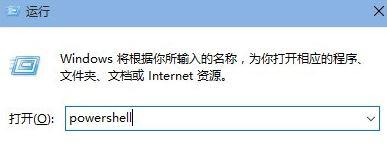
3、在窗口里输入或复制粘贴以下命令,注意只有一行。
01Get-AppxPackage | % { Add-AppxPackage -DisableDevelopmentMode -Register "$(.InstallLocation)\AppxManifest.xml" -verbose }
复制代码

4、点击Enter键,等待修复命令运行完成,完成之后BUG就被修复了。
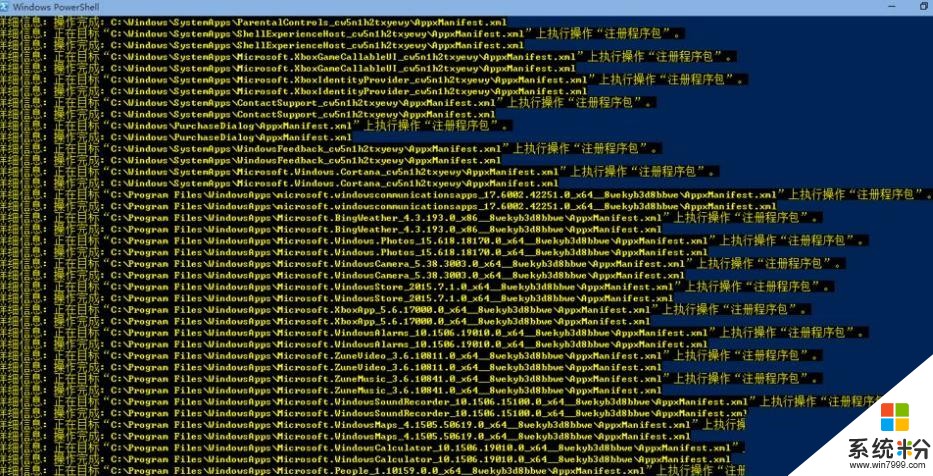
注意事项:
1、运行过程当中必须开启防火墙服务。
2、任务管理器-服务中名称为“MpsSvc”,描述为“Windows Firewall”的服务必须开启。
关于win10系统开始菜单打不开的解决方法就介绍到这了,通过命令提示符,我们就可以解决这个问题了。
我要分享:
相关资讯
热门手机应用
最新热门游戏
微软资讯推荐
- 1 微软将解决Windows 10中最糟糕的事情之一
- 2 微软HoloLens2混合现实头显正式发售售价约24400元
- 3 爆料:微软SurfaceGo2将在几周内发布,售价2807元起
- 4微软Windows 10创意者更新15063.1029正式版推送
- 5谷歌微软亚马逊去年投了315亿美元 都给了云计算
- 6如何阻止Microsoft Edge Chromium在Windows 10上自动安装?
- 7曾经不想升级Win10,知道有这9个好用功能后,又败给真香定律了
- 8微软Surface Note概念手机,三星Note 8的杀手?
- 9连那1%都没了,回顾微软手机操作系统的血泪史
- 10从游戏中心到娱乐中心: 微软同多家电视服务商合作把Xbox 360变成一个电视中心
